EOS 5D Mark IIIから実に4年半!待ちに待った「EOS 5D Mark IV」がついに発売されました!

貯金をぶっ込んで買ったので、さっそくレビューしていきますよー!!!
▼購入後3ヶ月経って書いたブログはこちら。

▼5D Mark IVの設定をまとめたブログはこちら。

外観
まずは外観です。しっかり見ていきましょう!!!
前面
こんな感じ。

今までMark IIIのバッヂがあった所にレリーズケーブルを挿すようになっています。

このためレリーズケーブルのためだけにカメラ側面のカバーを開けなくて良いので防水性が上がっているそうです。
デザイン的には下部にMark IVってある方が見慣れている、というか「EOS」の文字が上に移動したのが違和感あって、個人的にはこのEOSの文字が無かったらもっとカッコ良かったのにと思いましたが、割りとすぐ慣れました。
背面
次に背面です。

注目はやはり新たに加わった測距エリア選択ボタン。押す度に測距エリアが変更されます。(初期設定ではOFFになっているので注意!)
具体的な測距エリアは以下の7つ。
「スポット1点」「1点」「領域拡大」「領域拡大(任意選択周囲)」「ゾーン」「ラージゾーン」「自動選択」。
これらを測距エリア選択ボタンで選択した後、マルチコントローラーで任意のポイントやゾーンを選択します。
(この時マルチコントローラー押下で中央のポイントに戻るか、指定したポイントに移動するかも設定できます。)
これがとても便利!操作しやすい位置にあるのがグーですね。
AFの操作性がかなり上がったと思いますよ!
※後で確認したら、マルチコントローラーで測距点を選ぶのも初期設定ではOFFになっていました。要設定。
メニュー画面
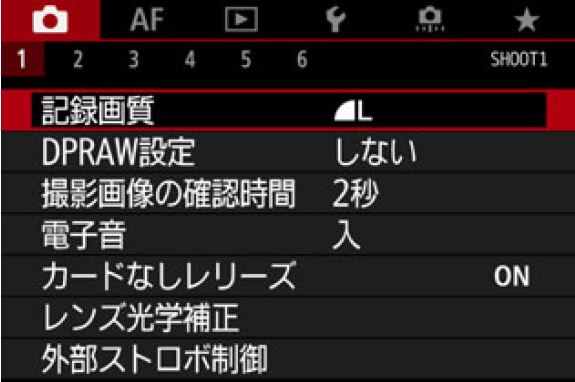
これは取説からのキャプチャーですが、MENU画面はタブが2段になっています。
Q(クイックボタン)を押すと上のタブが、下のタブはメイン電子ダイヤルかマルチコントローラー左右、各項目はサブ電子ダイヤルかマルチコントローラー上下で操作できます。
もちろん、タッチ操作もOK!
上面
上面は普通。特に書くことなし!笑

Wi-Fi・GPSが入ったから上部が分割されてますよ、くらいかな。
横面
右側面。
 CFとSDのデュアルスロット。CFはSanDiskのEXTREME PRO 64GBを購入しました。過去、遅いSDカードが連続撮影枚数のボトルネックになった経験があるので、ここはこだわったつもりです。
CFとSDのデュアルスロット。CFはSanDiskのEXTREME PRO 64GBを購入しました。過去、遅いSDカードが連続撮影枚数のボトルネックになった経験があるので、ここはこだわったつもりです。
続いて左側面。

各種ケーブル類のコネクタです。カバーが分野ごとに3分割されました。写真家は「3分割」という言葉が大好きですからね。
まだCFカードのリーダーを持ってないんで、USB3.0も本当に嬉しいポイントです!
※後日カードリーダー買いました。SDも入るんで便利です。
ストラップはプロスト!

カッコいいーーーーー!!!!

写真を撮りながら2万歩以上歩く機会がありましたが、そんなに重いとかデカイとかは感じなかったです。

DPP4.5とEOS Utility3.5をインストール
僕が5Dを買ってから設定した項目を紹介しようと思うんですが、その前に注意点が一つあります。
5D Mark IVのデータをパソコン上で編集するにはDPPを4.5にアップグレードする必要があるんで忘れずにやりましょう!
また、USB接続や無線LANでPCと5D4を接続するためには、EOS Utilityも最新の3.5にアップグレードする必要があります。これをやってないとPCがカメラを認識しません。
どちらも以下のキヤノンのサイトより、5D Mark IVを選び、カメラ下部に書いてあるシリアルナンバーを入力することでダウンロード出来ます。

これをやっておかないと、後述のデュアルピクセルRAWの調整など出来ませんので必須ですよ~!
カスタマイズ
それでは、僕が一番最初の段階で設定した項目を並べてみます。今後お気に入りの設定が見つかるたびに追加していきます。
5D4はとにかくカスタマイズ出来る項目が多いので、僕の設定が少しでも誰かの参考になれば幸いです。(逆に、こういう設定が便利だよ、ってのがあったら教えて下さいね~!)
操作ボタンカスタマイズ
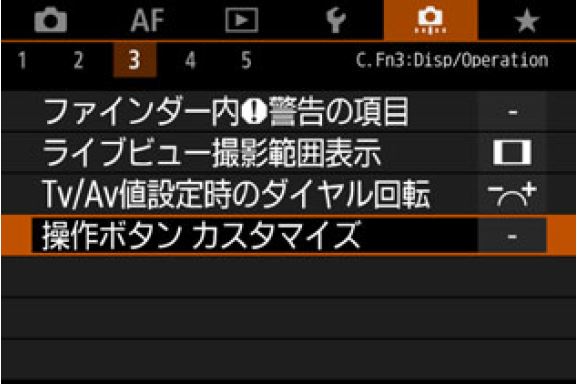
- シャッターボタン半押し→AEロック
- AF-ON→測光・AF開始
- *→ワンショット・AIサーボ切り替え
- M-Fn→±・ISO/Drive・AF/WB・◎切換
- SET→ピクチャースタイル選択
- マルチコントローラー→AFフレームダイレクト選択
- 測距エリア選択ボタン→測距エリアダイレクト選択
いつもカメラで一番最初に設定するのがボタンカスタマイズ。基本的には親指AFなので、シャッターボタンからAFを外すことから始めます。
一方、個人的にかなり便利だなぁと思ったのが、*のワンショット・AIサーボの切換です。
このAF切換機能、通常の設定だと*を押している間だけAF設定が切り替わるんです(親指AFじゃない場合はこれでOK)が、これを設定する画面で「INFO.」ボタンを押して「HOLD」を選べば、押す度にAFを切り替える設定に変更できます。
これを設定しておけば、突如イノシシが走ってきた時とっさにAIサーボに切り替えることが出来ます!
ファインダー内表示
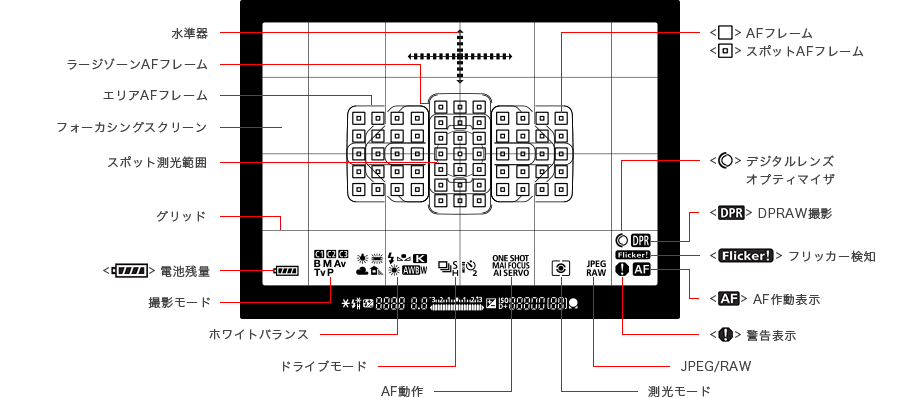
5D4の特徴の一つにファインダー内の表示の豊富さがあります。インテリジェントビューファインダーIIですね。
初期の状態では「表示しない」になっているので、僕は全部「表示する」に変更しました。今後暫く使って、ここから不必要だと思う項目を消していこうと思っています。
ISO感度に関する設定
「オートの低速限界」で、ISOをオートにしているときのシャッタースピード低速限度の設定が出来ます。
標準だと大体「1/焦点距離秒」ですが、これを任意の値に変更、もしくは「遅い」から「速い」の7段階で決めることが出来ます。(確かこれは5D4からの新機能だったような。)
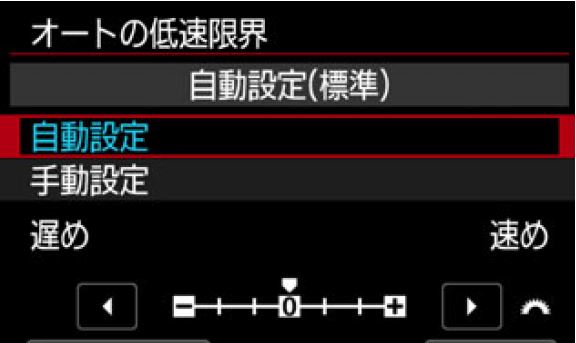
僕はヘタっぴで手ブレを起こしやすいので、少し速めにしました。
「0」だと「1/焦点距離秒」で、そこから±1ステップでシャッター速度1段分変化します。
Wi-Fi
あとWi-Fiの設定でスマホと接続し、スマホとカメラの時計を同期しました。
★スマホと接続する
5Dのメニューから「通信機器の設定」→「内蔵無線通信の設定」→「Wi-Fi/NFC」を「使う」。
「Wi-Fi機能」からスマートフォンの絵を選び、「設定の選択」→「SET1」→「簡単接続」。
すると「接続待機中」になるので、スマートフォンのWi-FiをONにし、5DのWi-Fiに繋げる。(既に家のWi-Fiに繋がっている場合は、スマートフォンのWi-Fiの接続先を5Dに変更する必要があります。)
すると暗号キーを入れる画面になるので、5Dに表示された8桁くらいの数字を入れる。
これで5Dとスマホが繋がるので、キヤノンのアプリを起動。(Androidはこちらから、iPhoneはこちらからダウンロード)
★PCと接続する
5Dのメニューから「通信機器の設定」→「内蔵無線通信の設定」→「Wi-Fi/NFC」を「使う」。
「Wi-Fi機能」からパソコンの絵を選び、「設定の選択」→「SET1」→「ネットワークを選択」。
ここで接続方法を幾つか選べますが、僕の場合は繋ぎたいネットワークを選び、キーインデックス1を選択し、「キーの書式と長さ」(大体無線LANルーターの裏にパスとかキーが書いてあります。それが5文字なら5を、10、13、26文字ならそれぞれそれを選びます)→ルーターの裏に書いてあるパスを入力→自動接続
この流れでほぼ接続できると思います。
以前Kissの時に、「Wi-Fiなんか邪道じゃ!男ならPCからのアップ一択じゃろうが!」と思ってたんですが、6Dになった途端「Wi-Fiチョ~便利なんですけど~!」って言って使ってました。
最初の設定がちょっと面倒ですが、チョ~便利なんでオススメですよ!
その他諸々
他にも6D使ってた時の設定をそのまま活かしたり、色々設定を弄りました。
特筆すべき項目があれば今後も追記していこうと思います。











コメント
EOS-5DⅢ使用し Ⅳを発注し 入荷待ちです
非常に参考になることばかりで 感激して何回も
読み直しています
DPPとEOSUtilityのバージョン、操作ボタンのカスタマイズ、
ISOの高感度性能、新機能のテストなど
次号も期待してます EOS使用8年 73歳 甲斐の国
皆川さん
コメントありがとうございます!
Mark IVの入荷、楽しみですね。
私は初の5Dシリーズなので、触れる度にワクワクしています♪
今後も出来る限り気付きなどをアップしていこうと思っていますので、良かったらまた遊びに来てくださいね。
皆川さんの5D Mark IVライフがとても楽しいものになるよう祈っています(^-^)
こんにちは。Mark IVを購入し設定などを参考にさせてもらいました!
ところで、以下の部分が上手くいかない(やり方がわからない)のですが、手順を教えてもらえますか?
=====
「INFO.」ボタンを押して「HOLD」を選べば、押す度にAFを切り替える設定に変更できます。
====
かんぱちさん、コメントありがとうございます!
早速AF切換の件、お答えします。
まずボタンカスタマイズの画面を表示し、「*」を選びます。
すると「AEロックボタン-割り当てる機能を選択してください」という画面が出ますよね?
この画面でマルチコントローラー等を使って「ONE SHOT↔SERVO」にカーソルを合わせます。(この時はまだSETを押しません)
するとこの時画面左下に「INFO.詳細設定」と表示されるはずです。
この状態でINFO.ボタンを押せば、⇓とHOLDを選択できるので、これでHOLDを選択すればOKです。
これで*を押すだけでAF方式を切り替えられるようになります。
この機能、親指AFを採用せず、人差し指でAFしてる場合は「押してる間だけAF切換」の方が便利な気がするんですが、親指AFの場合は実質2つ同時に押すことが不可能なので、この設定をしておかないとダメなんですよね。
それと補足ですが、結構5Dのメニューには今回の設定のように、INFO.を押すことでHELPや詳細設定が選べる場合があるので、そこも注意していると結構隠された便利機能に気づけることがありますよ(^^)
こんにちは。
おおー!できました!
ずっと、「INFO.ボタン」を操作していましたが、画面内のメニュだったのですね。
これでバッチリです。ありがとうございました!
かんぱちさんこんにちは。
5Dは出来ることが多い反面、設定がちょっと複雑ですよね。
でも無事に設定できたようで何よりです!(^^)
通りすがりの者です。運動会の設定とかためになる記事ありがとうございます。
>70D所有の友人に確認すると、70Dは親指AFでもタッチAFが効くそうです
70D持ちですが、補足します。「コンティニュアスAFをする」という条件下ならできます。ただコンティニュアスAFの精度は高くないと思われます。また、置きピンはできないんですよね。AFボタンを話した途端にコンティニュアスAFが走ってしまうので。なので親指AF愛好家は実用的なタッチAFはできないです。
80Dも持ってますが、5D4と同じ症状ですね。(80DにはそもそもコンティニュアスAFの設定がありません)
ネットを見てると、6D2では改善されているようなので、80D, 5D4もファームウェアアップデートしてほしいなぁと思っています。
通りすがりさん、コメントありがとうございます!
コンティニュアスAFというと、キヤノンではAIサーボのことですかね?
ライブビュー使用時に三脚で低い位置にセットした場合のように親指AFボタンを押しづらい場面や、ちょっとのブレも起こしたくない場合はやっぱりタッチAFが効くほうが便利ですよね。
僕もファームアップで直って欲しいと思っていますが、6D2から直っているということは、恐らくDigic7を搭載したカメラ以降での改善でしょうから、もしかしたら80Dや5D4は厳しいのかもしれませんね。
あまり期待せずに待ちたいと思います(;´Д`)
貴重な情報をありがとうございます!
てぴっくすさん、
70DにはライブビューでのサーボAFはできない仕様なんです。ファインダーで設定してもワンショットAFに切り替わります。
説明書からの引用です。
コンティニュアスAFとは、常に被写体に対しておおまかにピントを合わせ続ける機能です。そのため、シャッターボタンを半押したときに素早くピントが合います。
→デュアルピクセルCMOSが初めて搭載された機種ということもあってか、まだ発展途上だったがための機能なんでしょうね。
80Dではライブビューでの合焦速度も向上してますね。また、ライブビューでもサーボAF対応になっています。
僕もファームウェアアップデート気長に待ってます^^
通りすがりさん、コメントありがとうございます(^^)
>常に被写体に対しておおまかにピントを合わせ続ける機能
この「おおまか」という言葉が何とも曖昧で面白いですね!笑
デュアルピクセルAFは確かに仰る通りまだまだ発展の余地があるのでしょうね。
今後の機種でどのように進化していくのかも楽しみにしつつ、同じく気長~~~に待ちたいと思います!